ps中调整边缘如何使用?
来源:网络收集 点击: 时间:2024-02-29【导读】:
我们在使用PS抠图的时候,在菜单栏有个调整边缘的选项,那么这个选项有什么用,怎么使用它呢,今天就教大家使用调整边缘。工具/原料morePS调整边缘方法/步骤1/6分步阅读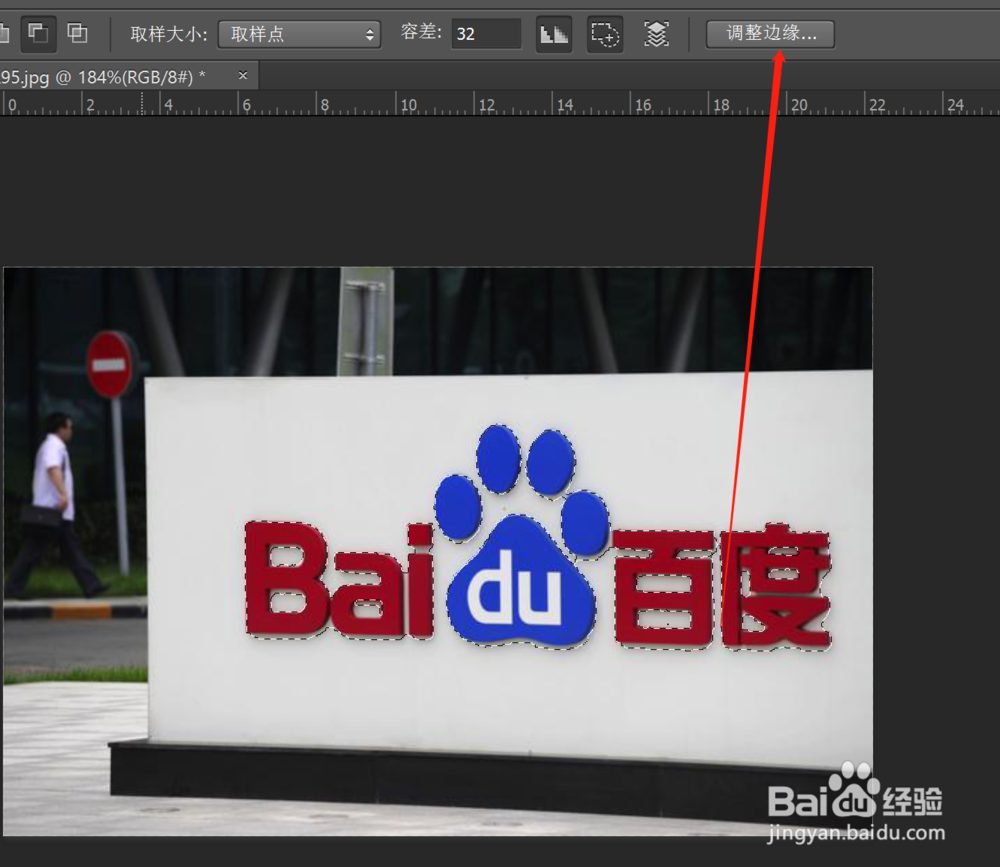 2/6
2/6 3/6
3/6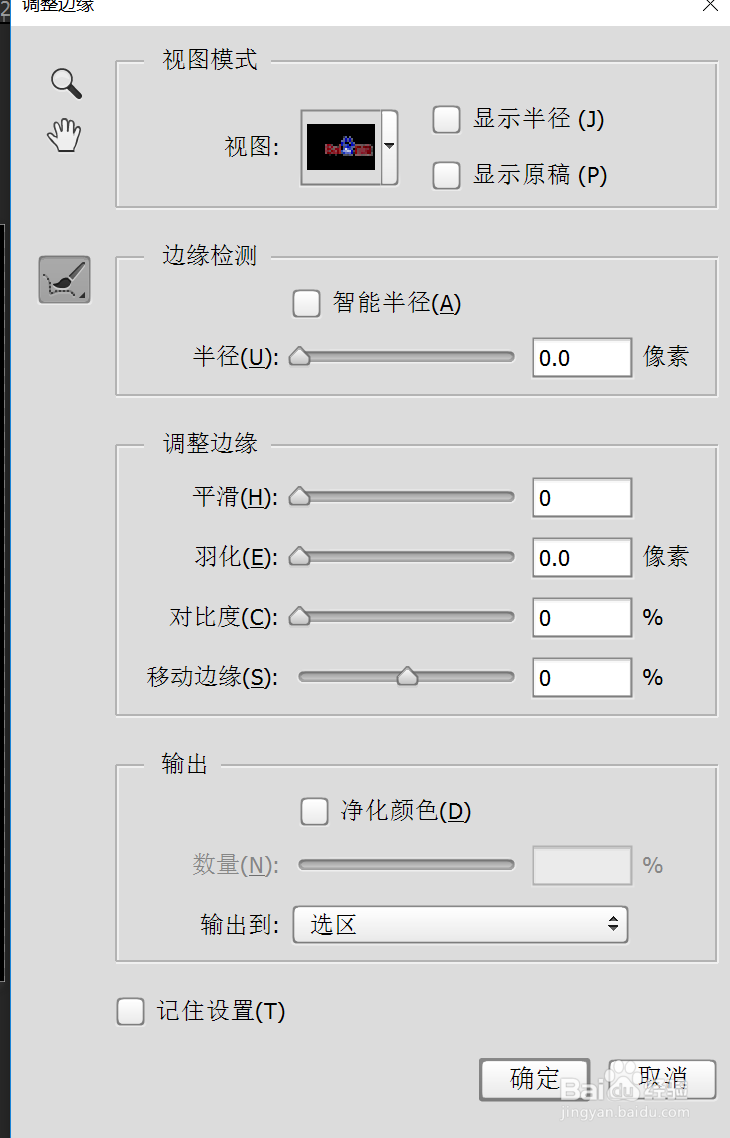 4/6
4/6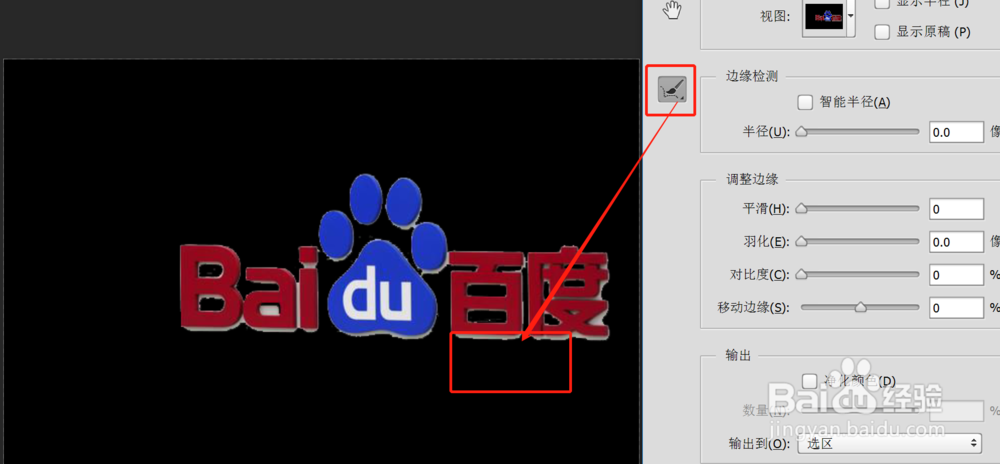
 5/6
5/6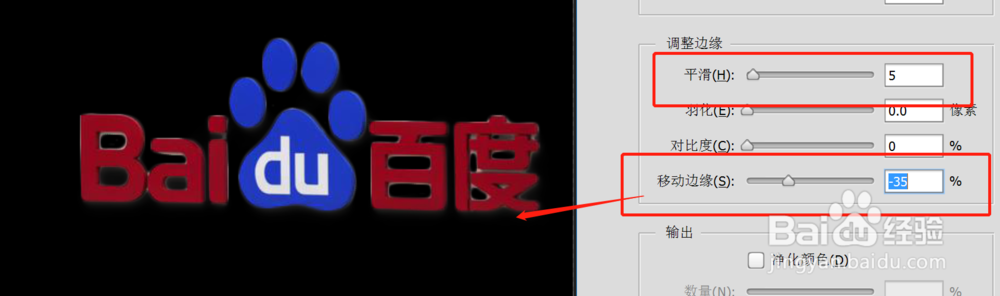 6/6
6/6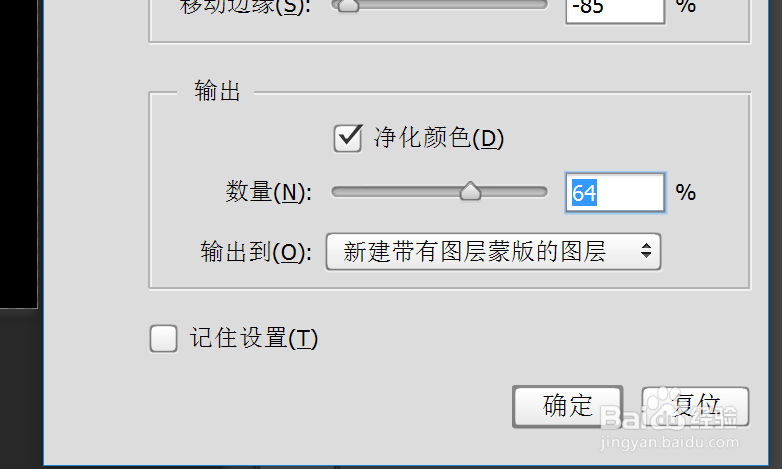 注意事项
注意事项
我们使用这个功能的时候必须要有选区,比如我们想扣出图中的LOGO。我们要先选择了这个logo,调整边缘才会亮起。
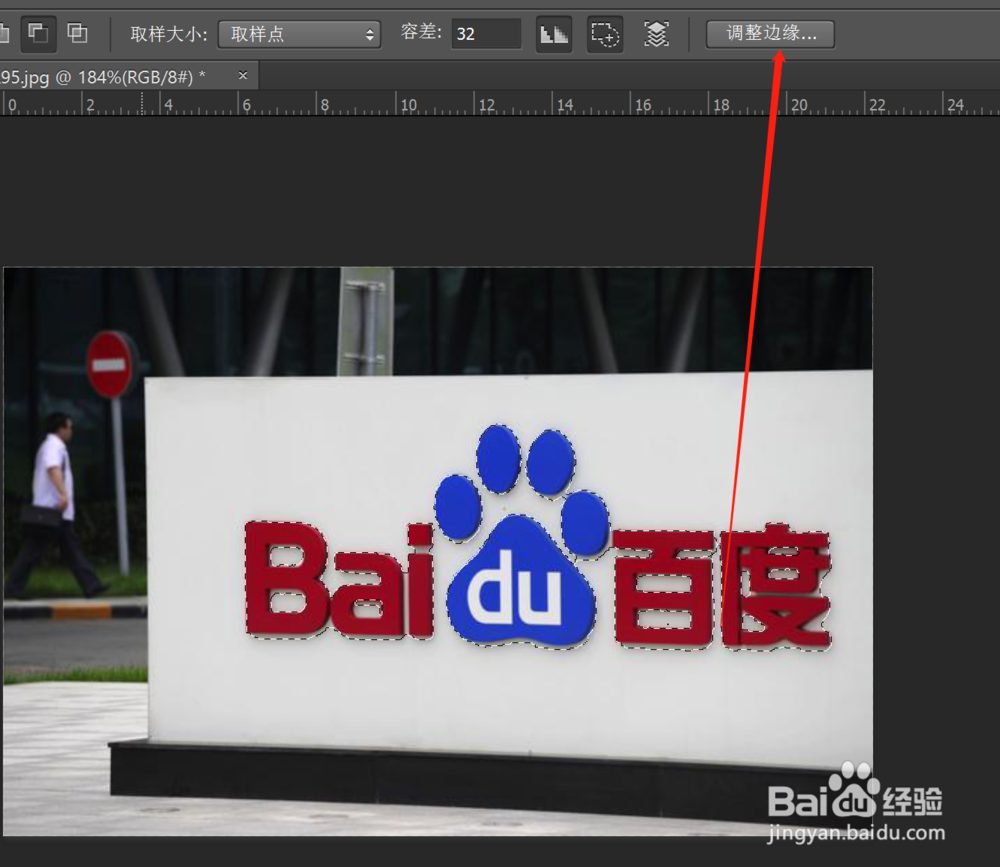 2/6
2/6这个也要在我们的选区工具下才会出现,比如魔棒,矩形框选之类的。有的时候,我们选择了图形但是没有调整边缘这个选项,就是这个原因。要当前的工具是选择或者选区的工具。
 3/6
3/6上面的条件都满足的话,我们就可以点击调整选区了,在出现的调整选区界面,我们就可以对选区进行设置。
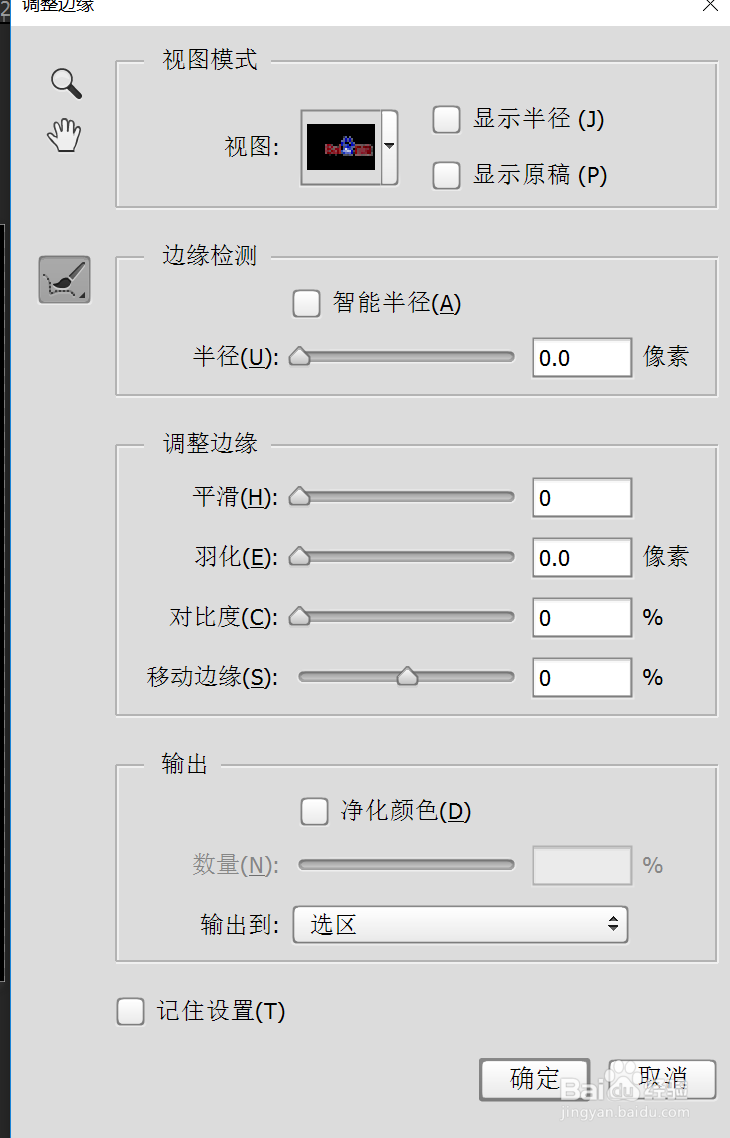 4/6
4/6图中红色框选的地方可以抹除我们选区上的白色边,比如图中的LOGO都是有白边的,我们选择这个工具就可以缓解这个白边的显示。我们点击这个工具去涂抹有白色边的地方,效果如图。
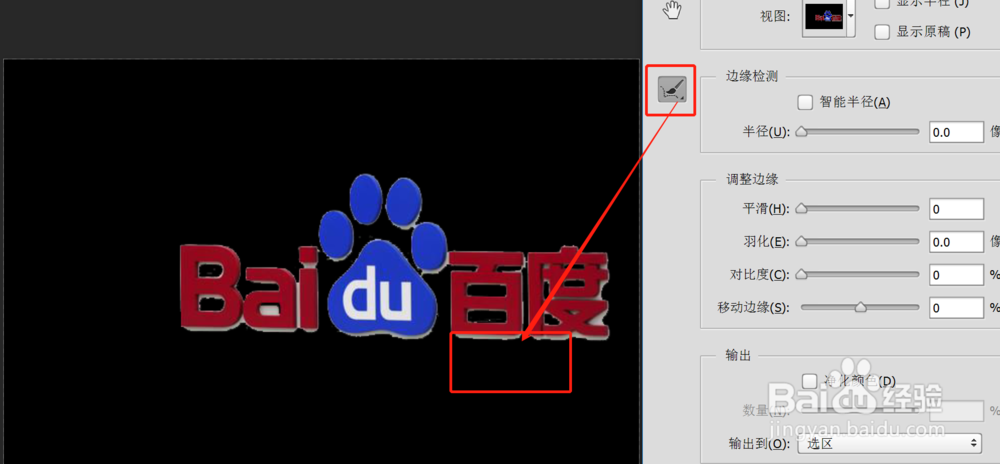
 5/6
5/6下面的调整边缘是调整选区边缘的平滑,羽化的,我们觉得选区太硬了,就调整下平滑就行,移动边缘是移动选区边缘的,这里边缘还是有点白色的,我们稍微的移动下边缘,负数移动是向LOGO的内部移动。
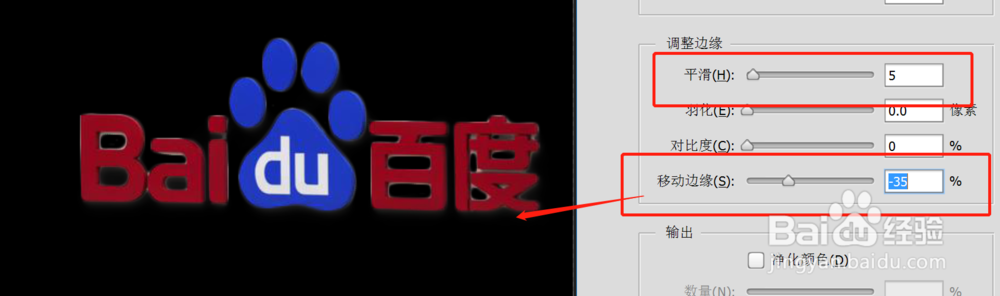 6/6
6/6下面的净化颜色是净化背景对LOGO边缘的影响,我们这个设置为50以上的百分比,在确定之前我们选择新建蒙版什么的图层,就是图中的这个。
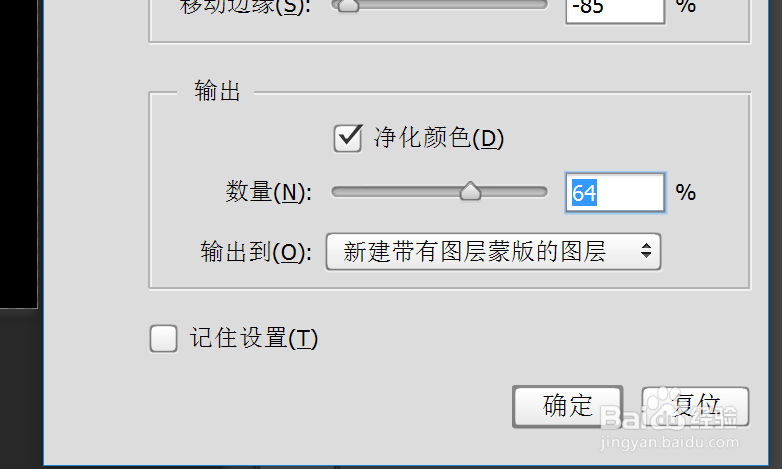 注意事项
注意事项这个工具就是调整和优化选区和扣选物体的边缘的。
软件PS调整边缘抠图版权声明:
1、本文系转载,版权归原作者所有,旨在传递信息,不代表看本站的观点和立场。
2、本站仅提供信息发布平台,不承担相关法律责任。
3、若侵犯您的版权或隐私,请联系本站管理员删除。
4、文章链接:http://www.1haoku.cn/art_169976.html
上一篇:华为手机如何添加智能解锁设备
下一篇:山楂的功效和作用
 订阅
订阅